Procedimiento para crear una celosía estocástica
La celosía estocástica se crea mediante puntos distribuidos aleatoriamente conectados por vigas dentro de volúmenes o sobre superficies. Después de definir la celosía, se obtiene una vista previa. Se pueden redistribuir los puntos para obtener un resultado distinto.
Los parámetros de celda son interdependientes, por lo que algunos de ellos pueden cambiar durante el cálculo.
1. Pulse en > . Se abre la ficha Celosía (Lattice).
2. En la ficha Celosía (Lattice), defina esta configuración:
a. Junto a Tipo de celosía (Lattice type), seleccione  Vigas (Beams).
Vigas (Beams).
 Vigas (Beams).
Vigas (Beams).b. Para definir el tamaño de la celosía relativa al tamaño actual de la celda, en Escala de celda (Cell Scale), escriba un valor y pulse Intro.
c. Para definir la representación de celosía, en la lista Representación (Representation), seleccione una opción:
▪ Geometría completa (Full geometry): aspecto preciso, se incluyen todas las propiedades. Se requieren más recursos y es posible que se ralentice el sistema, especialmente cuando la celosía contiene una gran cantidad de celdas de celosía.
▪ Simplificado (Simplified): aproximación ligera de la celosía.
Consulte el tema Acerca de la representación de celosía.
3. Pulse en Región de celosía (Lattice Region) y defina la región de celosía. Consulte Procedimiento para definir la región de celosía.
4. Para la celosía que no reemplaza un cuerpo, se puede definir el cuerpo al que se añade la función. Pulse en la ficha Opciones del cuerpo (Body Options) y realice una de las siguientes acciones:
◦ Para añadir geometría a un cuerpo existente, pulse en el selector de cuerpos y, a continuación, seleccione el cuerpo al que se va a añadir geometría.
◦ Para crear la función en un cuerpo nuevo, seleccione la casilla Crear nuevo cuerpo (Create new body). El nombre del cuerpo nuevo aparece en el selector de cuerpos.
5. Pulse en la ficha Tipo de celda (Cell Type) y defina la estructura de las celdas de la celosía. Estos parámetros son interdependientes y los valores reales pueden cambiar durante el cálculo.
a. En Forma de celda (Cell Shape), seleccione  Estocástica (Stochastic).
Estocástica (Stochastic).
 Estocástica (Stochastic).
Estocástica (Stochastic).b. Para definir el algoritmo que se utiliza para generar la celosía estocástica, seleccione una opción:
▪ Diagrama de Voronoi (Voronoi diagram): permite generar poliedros convexos con muchas caras. Se ajusta suavemente a las superficies.

▪ Triangulación de Delaunay (Delaunay triangulation): permite generar tetraedros. Permite crear una estructura fuerte y ligera. Se ajusta bien a las aristas.

c. En el caso de la celosía de Voronoi, para reducir la variación en el tamaño de celda, seleccione la casilla Forma trabecular (Trabecular shape).
La celosía resultante contendrá celdas distribuidas aleatoriamente que tienen un tamaño más similar entre sí que si no se selecciona la casilla. Impide la creación de celdas muy pequeñas o muy grandes.
d. Para definir la ubicación para crear la celosía, seleccione una opción:
▪ Volumen + superficies limitadoras (Volume + bounding surfaces): sobre las superficies limitadoras y en el volumen interior del modelo o la región de volumen de celosía.
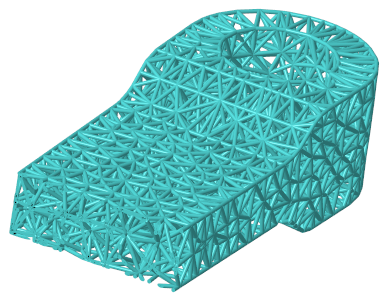
▪ En superficies limitadoras (On bounding surfaces): sobre las superficies limitadoras del modelo o la región de volumen de celosía.
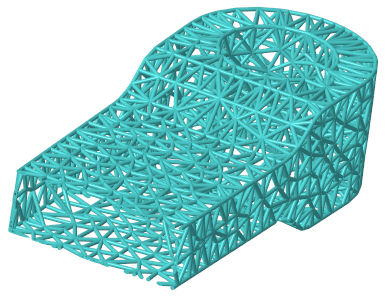
▪ Se pueden aplicar parches a las áreas abiertas de las superficies al crear una celosía y extender las superficies hasta que se encuentren para formar un volumen cerrado. Para ello, seleccione la casilla Parche de áreas abiertas (Patch open areas). Esta opción está disponible al seleccionar En superficies limitadoras (On bounding surfaces).
▪ Volumen interior (Inside volume): en el volumen interior del modelo o la región de volumen de celosía.

e. Para definir el método para definir las celdas, seleccione una opción:
▪ Tamaño de destino de la celda (Target cell size): permite definir el tamaño de celda de la celosía medido diagonalmente a través de la caja de la celda.
▪ Número de celdas (Number of cells): permite definir el número total de celdas del volumen de celosía. Si se selecciona En superficies limitadoras (On bounding surfaces), solo se muestra la intersección de la celosía estocástica con la superficie del modelo. Esta intersección contiene menos celdas, ya que algunas de las celdas están ubicadas completamente dentro del volumen.
Los parámetros Número de celdas (Number of cells), Longitud mínima de viga (Min. beam length) y Longitud máxima de viga (Max. beam length) pueden contradecirse entre sí. Si se define Número de celdas (Number of cells), se define básicamente el tamaño de celda típico y la longitud de viga típica.
f. Para definir la longitud mínima para las vigas de la celosía, escriba un valor en el cuadro Longitud mínima de viga (Min. beam length).
g. Para definir la longitud máxima para las vigas de la celosía, escriba un valor en el cuadro Longitud máxima de viga (Max. beam length).
Al utilizar Longitud mínima de viga (Min. beam length) o Longitud máxima de viga (Max. beam length), aumenta considerablemente el tiempo de cálculo y, en algunos casos, no es posible generar la celosía. Si se definen uno o ambos parámetros, se recomienda definir Longitud máxima de viga (Max. beam length) en al menos 10 veces la Longitud mínima de viga (Min. beam length) y es incluso mejor 20 veces la Longitud mínima de viga (Min. beam length).
h. Opcionalmente, para recalcular la distribución aleatoria de los puntos en los que se basa la estructura de celosía, pulse en Aleatorizar (Randomize).
6. Pulse en la ficha Relleno de celda (Cell Fill) y defina la estructura de las vigas:
a. Para añadir bolas donde las vigas intersectan y, en el centro de las celdas, realice las siguientes acciones:
i. Seleccione la casilla Diámetro de la esfera (Ball diameter).
ii. Para definir el diámetro de las esferas, escriba un valor en el cuadro Diámetro de la esfera (Ball diameter).
b. En el caso de las celosías creadas reemplazando sólido por celosía, para definir cómo se deben gestionar las vigas que no están conectadas en ambos extremos a la geometría de celosía o sólida, en la lista Vigas colgantes (Dangling beams), seleccione una opción:
▪ Conservar (Keep): permite conservar todas las vigas colgantes.
▪ Quitar (Remove): permite quitar todas las vigas colgantes.
▪ Quitar por superficies (Remove by surfaces): permite quitar las vigas colgantes en las superficies seleccionadas. A continuación, pulse en el selector Superficies (Surfaces) y seleccione las superficies que definen los límites abiertos.
Opcionalmente, pulse en Detalles (Details) para abrir el cuadro de diálogo Conjuntos de superficies (Surface Sets) y seleccionar superficies.
c. Para recortar las vigas en el límite de la celosía, seleccione la casilla Recortar límite (Trim boundary).
El recorte del límite de la celosía se producirá solo en el modelo físico. No se verán los efectos del recorte en el modelo CAD.
d. Para definir el tamaño del corte transversal de la viga, escriba un valor en el cuadro Tamaño de corte transversal (Cross section size).
7. Pulse en la ficha Densidad (Density) y defina las regiones de distribución de puntos variable dentro del volumen de celosía y sus parámetros de distribución adaptativa:
a. En Distribución adaptativa (Adaptive distribution), pulse en Conjunto nuevo (New set). Está disponible el selector Referencias (References).
b. Seleccione una referencia desde la que se mide la distancia:
▪ Punto: permite definir una región de volumen esférica, con un radio igual al valor de la distancia.
▪ Curva: permite definir una región de volumen de barrido cilíndrica, con un radio igual al valor de la distancia.
▪ Origen de superficie, tejido, eje, arista, vértice o sistema de coordenadas: permite definir una región de volumen que se desvía por el valor de la distancia.
c. Para definir la distancia desde la referencia donde cambia la densidad, escriba un valor en Distancia (Distance). Esta distancia determina el tamaño de la región de volumen.
d. Para definir la densidad en la referencia seleccionada, escriba un valor en el cuadro Coeficiente de densidad (Density ratio).
e. Para definir la velocidad de cambio de la densidad, escriba un valor en el cuadro Velocidad de cambio de densidad (Density change rate).
Si la velocidad = 1, la velocidad de cambio es lineal.
Si la velocidad < 1, la velocidad de cambio es menor que la lineal.
Si la velocidad > 1, la velocidad de cambio es mayor que la lineal.
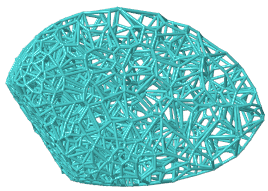
En la imagen, la superficie de la izquierda es la referencia, y la densidad es mayor cerca de la referencia.
8. Pulse en  Aceptar (OK). Se crea la celosía estocástica.
Aceptar (OK). Se crea la celosía estocástica.
 Aceptar (OK). Se crea la celosía estocástica.
Aceptar (OK). Se crea la celosía estocástica.9. Opcionalmente, para redistribuir la distribución aleatoria de puntos:
a. En el árbol del modelo, pulse en la función de celosía y seleccione  Editar definición (Edit Definition) del menú de accesos directos.
Editar definición (Edit Definition) del menú de accesos directos.
 Editar definición (Edit Definition) del menú de accesos directos.
Editar definición (Edit Definition) del menú de accesos directos.b. Pulse en la ficha Tipo de celda (Cell Type) y en Redistribuir (Redistribute).
 Celosía (Lattice)
Celosía (Lattice)